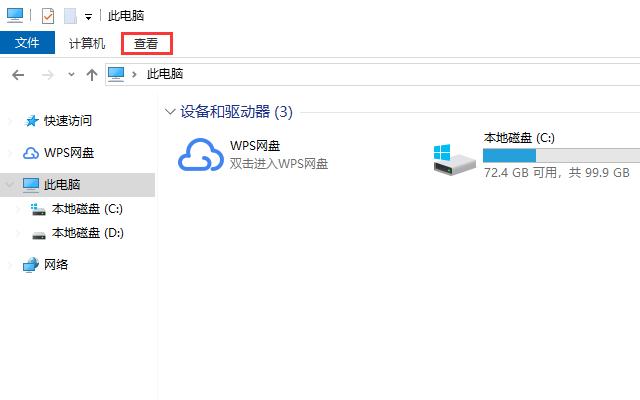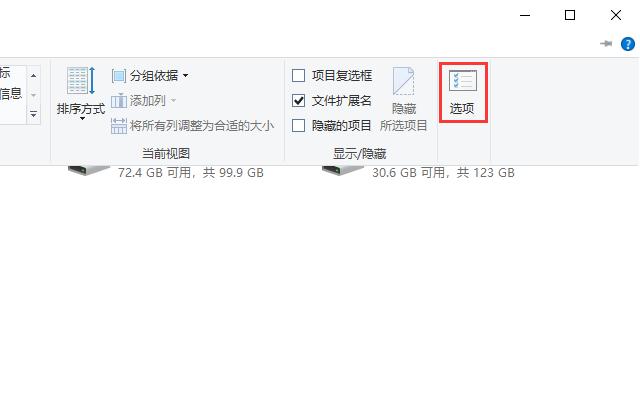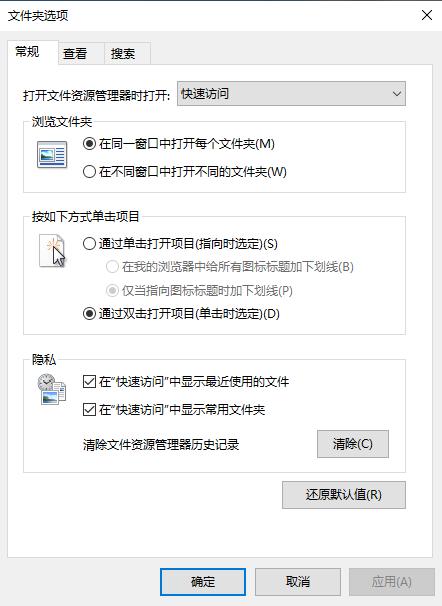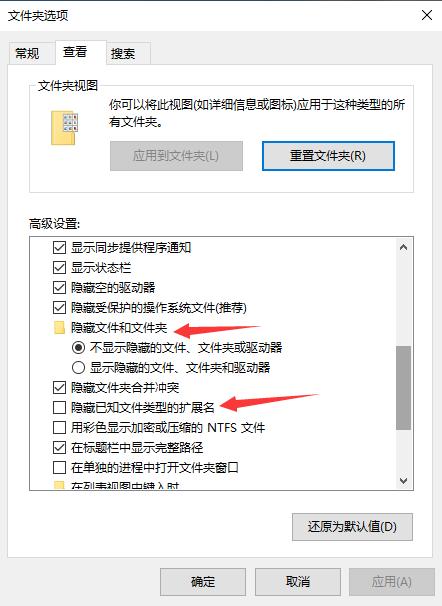win10系统的文件夹选项在哪里打开(win10文件夹选项打开的方法)
大家好,今天分享一篇来自小白系统官网(xiaobaixitong.com)的图文教程。因为 win7 系统被微软宣布放弃支持的缘故,有越来越多的朋友将自己的电脑升级成了 win10 系统。不过win10系统的界面风格相比 win7 变化很大,很多 win7 熟悉的设置选项的位置在 win10 都发生了变动,比如文件夹选项,下面小编就来告诉大家,win10 系统的文件夹选项在哪里才能打开。
win10 系统的文件夹选项在哪里打开
1、进入此电脑,点击上方菜单栏的“查看”选项。
2、菜单栏展开后,点击最后面的“选项”。
3、这样文件夹选项就打开了。
4、在“查看”选项内,有大家常用的,显示或隐藏文件扩展名和隐藏文件夹等选项。
以上就是 win10 系统文件夹选项的打开方法。
热门教程
Win11安卓子系统安装失败
2系统之家装机大师怎么怎么用?系统之家装机大师一键重装教程
3Windows11打印机驱动怎么安装?Windows11打印机驱动安装方法分享
4Win11电脑任务栏图标重叠怎么办?任务栏图标重叠图文教程
5Win11安卓子系统运行超详细教程!
6Win11激活必须联网且登录账号?安装完可退出账号
7Win11字体大小怎么调节?Win11调节字体大小教程
8更新Windows11进度条不动怎么办?更新Windows11进度条不动解决方法
9Win10如何强制删除流氓软件?Win10电脑流氓软件怎么彻底清除?
10Win7旗舰版蓝屏代码0x000000f4是怎么回事?
装机必备 更多+
重装教程
大家都在看
电脑教程专题 更多+